كيفية تعطيل Word Wise على قارئ Kindle
يحتوي Amazon Kindle على عدد كبير من الميزات لمساعدتك أثناء قراءة كتاب، ولكنك لن تحتاج إلى كل واحدة منها طوال الوقت. خذ Word Wise، على سبيل المثال – عند تمكينه على جهاز Kindle الخاص بك، قد يبدو أنه يصرف انتباهك عن قراءة الكتاب. إذا كنت تشعر بنفس الشيء، فإليك كيفية تعطيل Word Wise على قارئ Kindle الخاص بك.
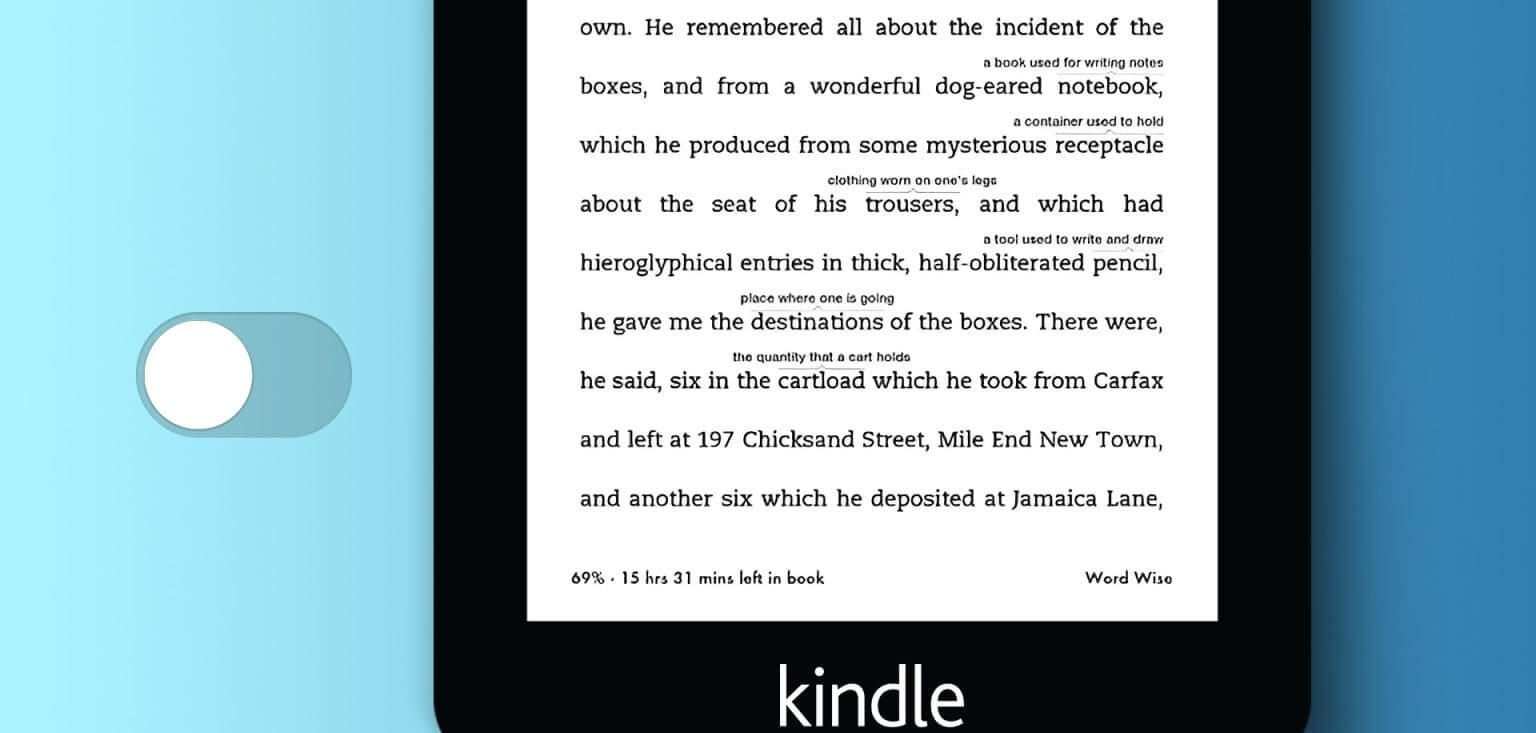
قبل تعطيل Word Wise على قارئ Kindle الخاص بك، دعنا نفهم أولاً ما هو ولماذا يجب عليك تعطيله في الكتاب. هيا نبدأ.
ما هي Word Wise على Kindle
Word Wise هي ميزة موجودة في الكتب التي تم شراؤها من مكتبة Amazon Kindle. يكتشف تلقائيًا الكلمات المعقدة ويضيف معنى فوقها. بينما يمكنك استخدام القاموس عن طريق النقر لفترة طويلة على الكلمة أثناء القراءة، فإن ميزة Word Wise تهدف إلى منعك من القيام بذلك في كل مرة عن طريق عرض معاني الكلمة تلقائيًا.
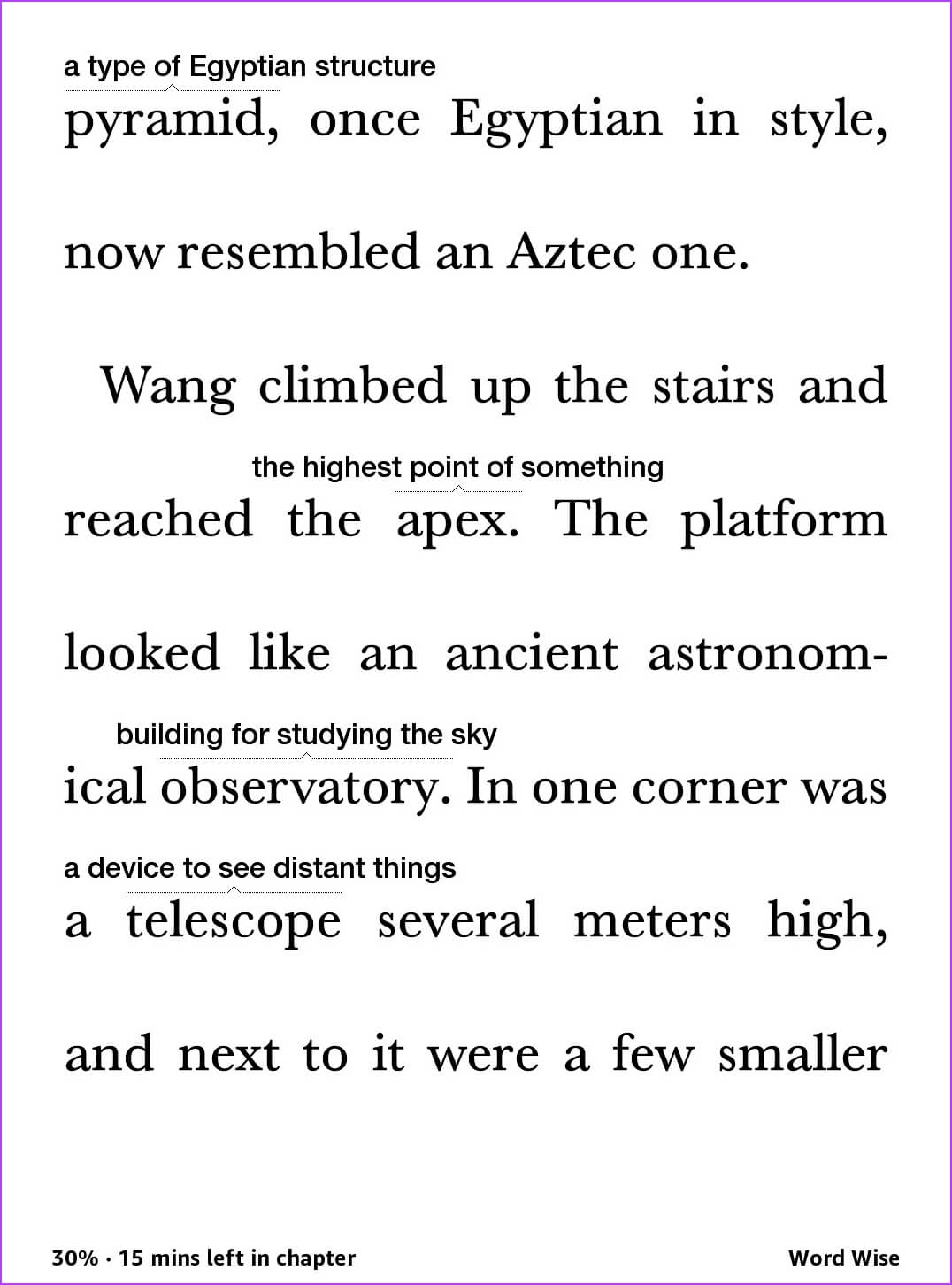
ومع ذلك، قد لا يكون Word Wise ميزة تفضلها أثناء قراءة كتاب. فيما يلي بعض الأسباب التي قد تدفعك إلى التفكير في تعطيل Word Wise على Kindle.
- الإلهاء: يمكن أن يكون Word Wise مشتتًا في بعض الأحيان، لأنه يقاطع تدفق القراءة من خلال عرض تعريفات الكلمات أعلى النص. يجب عليك تعطيله إذا كنت تريد التركيز على السرد الذي قدمه المؤلف فقط.
- مستوى القراءة: غالبًا ما يكون Word Wise أكثر فائدة للقراء ذوي مستوى القراءة الأدنى أو لمتعلمي اللغة. إذا كنت قارئًا متمرسًا، فقد لا تكون تعريفات الكلمات الثابتة ضرورية.
- تفضيل السياق: قد ترغب في استنتاج معاني الكلمات من سياق النص بدلاً من الاعتماد على تعريفات صريحة. يتيح لك تعطيل Word Wise القراءة دون هذه الانقطاعات.
- مساحة الشاشة: يشغل Word Wise مساحة الشاشة بتعريفاته لأنه يزيد بشكل كبير المسافة بين السطور في الصفحة.
بعد قولي هذا، إليك كيفية تعطيل Word Wise على Kindle.
كيفية إيقاف تشغيل الكلمة الحكيمة على كيندل
فيما يلي إرشادات خطوة بخطوة لإيقاف تشغيل Word Wise على قارئ Kindle الخاص بك.
الخطوة 1: اضغط في أي مكان على صفحة كتابك على Kindle. اضغط على أيقونة “أأ”.
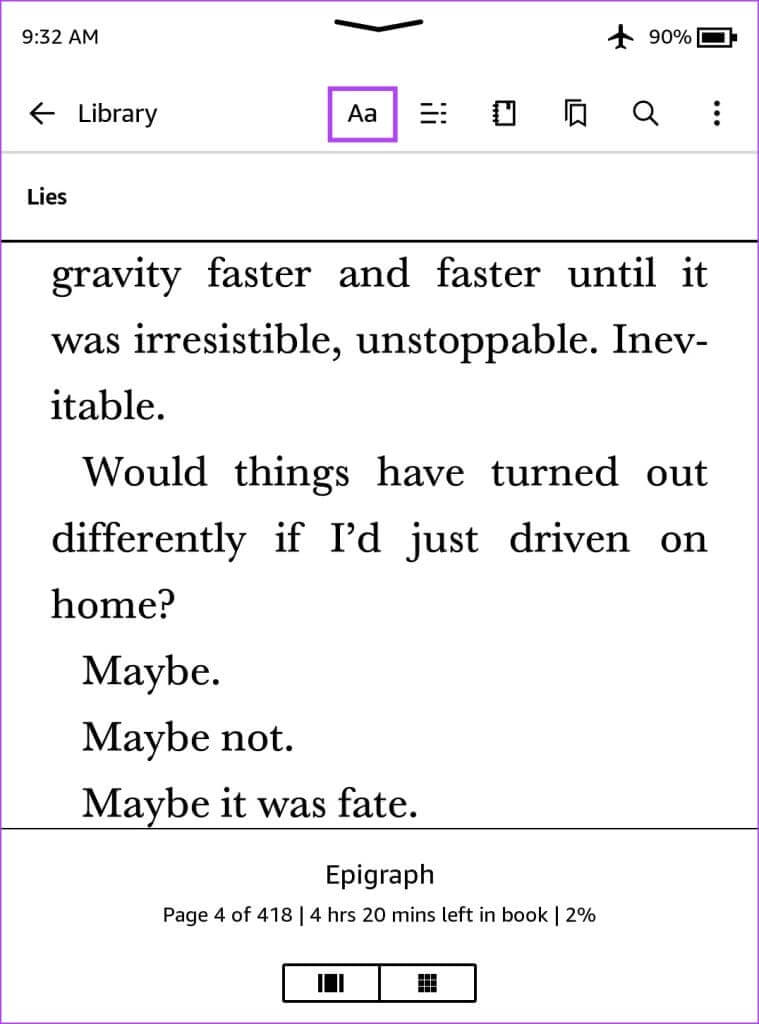
الخطوة 2: اضغط على المزيد في شريط الإعدادات ثم اضغط على Word Wise.
خطوة 3: يمكنك إيقاف تشغيل التبديل لـ Word Wise.
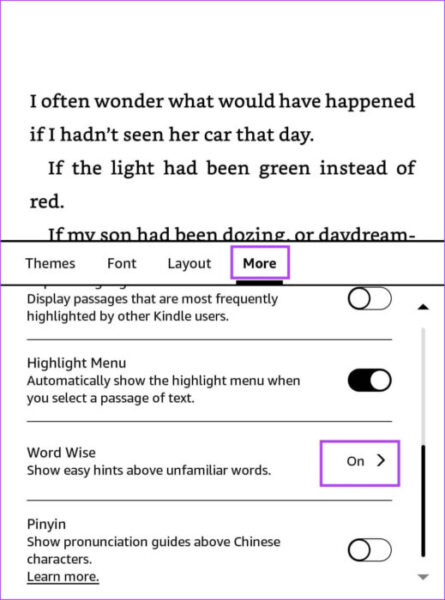
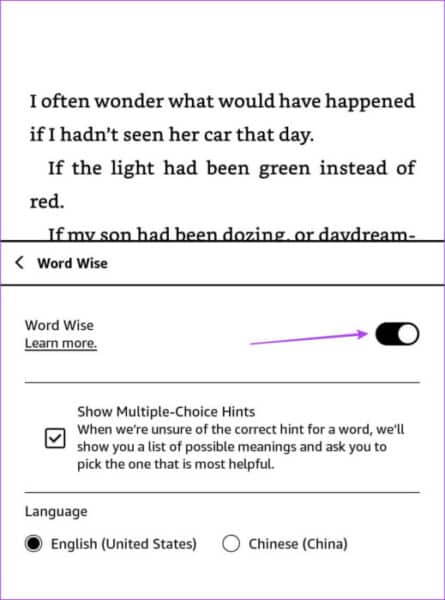
وبدلاً من ذلك، يمكنك تعطيل Word Wise مباشرةً من صفحة كتابك. اضغط على أيقونة Word Wise في الزاوية اليمنى السفلية وحدد Hide لتعطيل Word Wise.
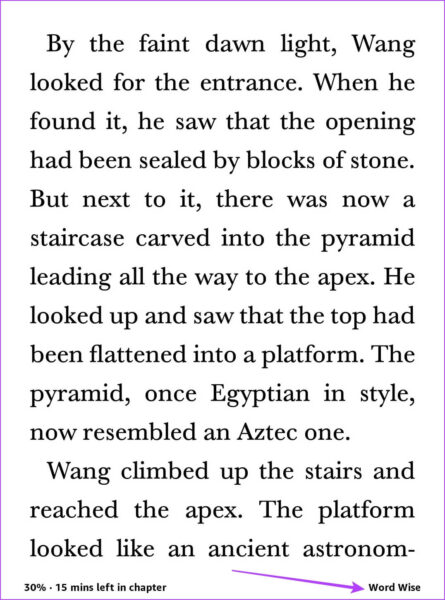
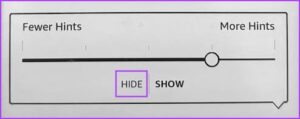
الأمر بهذه السهولة – ومع ذلك، إذا وجدت Word Wise مفيدًا ولكنك تظهر معنى للكلمات التي ليست معقدة، فيمكنك تقليل تكرار Word Wise على جهاز Kindle الخاص بك.
تقليل تكرار الكلمات على KINDLE
إذا كنت تريد فقط رؤية التعريفات الصريحة للكلمات المعقدة للغاية، فإن تقليل التكرار الذي يعرض به Word Wise معاني الكلمات على الصفحة يعد طريقة أكثر فعالية لاستخدام هذه الميزة.
الخطوة 1: افتح الكتاب، وإذا كان كتابك يدعم Word Wise، فسوف ترى الخيار في الزاوية اليسرى السفلية. اضغط عليها.
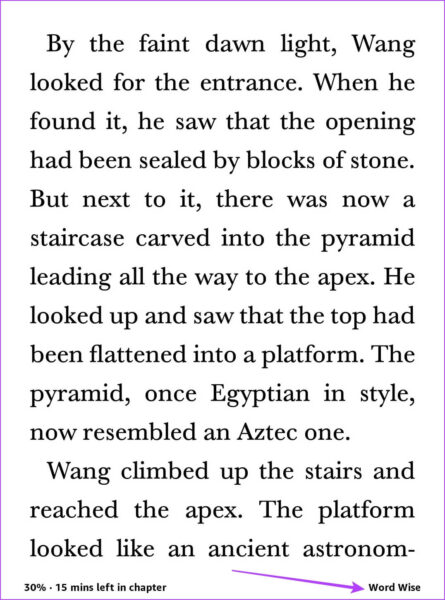
الخطوة 2: اضغط على عرض. اضبط شريط التمرير لعدد الكلمات التي تريد رؤية معانيها.
تعني التلميحات الأقل أن عددًا أقل من الكلمات المعقدة سيكون لها معاني مرفقة. تشير المزيد من التلميحات إلى أن الكلمات الأكثر تعقيدًا سيكون لها معنى مرتبط.
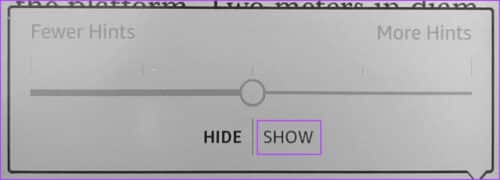
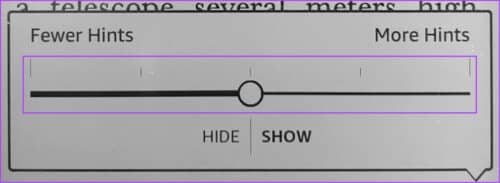
هذا هو كل ما تحتاج لمعرفته حول تعطيل Word Wise على جهاز Kindle Reader.
الأسئلة الشائعة:
س1. هل جميع الكتب الموجودة على Kindle تأتي مع Word Wise؟
الجواب: معظم الكتب التي تم شراؤها من متجر Kindle الرسمي تدعم Word Wise. يمكنك التحقق مما إذا كانت نسخة Kindle من الكتاب تحتوي على Word Wise أم لا من صفحة الشراء على Amazon.
س2. كيفية إعادة تمكين Word Wise على Kindle؟
الجواب: انقر في أي مكان على الصفحة، ثم حدد أيقونة “Aa”. حدد المزيد > Word Wise وقم بتشغيل مفتاح التبديل لـ Word Wise. بعد ذلك، اضغط على أيقونة Word Wise في الزاوية اليمنى السفلية وحدد Show لإعادة تمكين Word Wise.
س3. ما هي اللغات التي يدعمها Word Wise؟
الجواب: تم تصميم Word Wise بشكل أساسي لكتب اللغة الإنجليزية. وقد لا يكون متاحًا أو فعالًا بالنسبة للكتب باللغات الأخرى.
س4. هل يمكنني تخصيص حجم ومظهر النوافذ المنبثقة Word Wise؟
الجواب: لا، لا يمكنك تخصيص مظهر النوافذ المنبثقة لبرنامج Word Wise. يتم عرضها بتنسيق قياسي ولا توجد خيارات لتغيير حجمها أو مظهرها.
س5. هل تعريفات Word Wise هي نفس تعريفات القاموس التقليدية؟
الجواب: تعريفات Word Wise مبسطة ومصممة لتقديم التفسيرات الأساسية. وقد لا تكون شاملة أو مفصلة مثل تعريفات القاموس التقليدية، وغالبًا ما تتضمن أمثلة على النطق والاستخدام.
تخلص من الكلمات الحكيمة على كيندل
السبب وراء حبنا لجهاز Kindle هو أنه على الرغم من أنه يضيف اللمسة الرقمية الحديثة نحو القراءة، إلا أنه لا يزال بإمكانك اختيار تعطيلها وإبقائها قريبة من التجربة التقليدية. نأمل أن تساعدك هذه المقالة في تعطيل Word Wise على قارئ Kindle الخاص بك والاستمتاع بتجربة قراءة كتب سلسة وخالية من التشتيت.
